怎样设置路由禁止他人上网(怎么设置路由器wifi不给别人连)
一、怎样设置路由禁止他人上网
进入TPlin路由器里面安全设置那里开启IP过滤
不允许设定的IP访问网络。
你自已的电脑IP设置成192.168.1.254或192.168.1.2把192.168.1.2-192.168.1.253设定不访问网络或192.168.1.3-192.168.1.254设定不访问网络
2或者开启MAC地址过滤只允许你的MAC地址访问网络别的不允许访问网络就行了
在把你的路由器的密都改了重启
有时候,很多台电脑用一个路由器上网,有时想限制其他的电脑,如何限制另外一台电脑不能上网而自已却可以上呢?以tp-link
tl-r402m为例,介绍如何通过路由器进行上网控制的步骤。
一、上网控制描述
现在很多家庭用户都是通过电信的adsl或其他公司提供的类似类型的宽带上网。
宽带的费用并低廉,而对于大多数没有大量数据下载的家庭用户来说,一户人或一台电脑独占一条adsl有点浪费资源的感觉,于是很多人都用共享一条宽带上网。
这种共享上网的方法如下:电话线—语音分离器—adsl猫—宽带路由器—交换机、集线器—电脑
,在这种情况下可以通过对宽带路由器进行适当设置就可以进行上网控制。
二、取得局域网内所有使用者的ip与mac地址
取得mac地址的方法:win+r,输入cmd,用nbtstat
-a
ip地址查看;取得自己电脑ip与mac的方法:win+r,输入cmd,用ipconfig
/all查看;取得ip的方法很多,推荐用局域网查看工具。
三、登陆宽带路由器
打开ie,输入192.168.1.1(一般都是这个....),就会出现登陆窗口,账号:admin,密码:admin,登陆后会出现宽带路由器的设置页面。
(1)不允许某一台电脑上网的设置
1、设置页面—安全设置—防火墙设置—选择开启防火墙,开启mac地址过滤二项—禁止已设mac地址列表中已启用的mac地址访问internet。
2、设置页面—安全设置—mac地址过滤—添加新条目—把禁止上网的电脑的mac地址填进去,并选择使该条目生效。
上网控制设置后,被禁止上网的电脑就不可以上网了,但局域网内部之间可以正常访问。
(2)只允许自己的电脑上网的设置
1、设置页面—dhcp服务器—静态地址分配—将自己的ip地址与mac地址绑定(输入并保存即可)
2、设置页面—安全设置—防火墙设置—选择开启防火墙,开启ip地址过滤,开启mac地址过滤三项—选择凡是不符合已设ip地址过滤规则的数据包,禁止通过本路由器和仅允许已设mac地址列表中已启用的mac地址访问internet
3、设置界面—安全设置—ip地址过滤—添加新条目—把你的ip地址填进去,并选择使所有条目生效
4、设置页面—安全设置—mac地址过滤—添加新条目—把你的mac地址填进去,并选择使所有条目生效
二、怎么设置路由器wifi不给别人连
操作步骤:
1、在命令提示符中输入:ipconfig 寻找默认网关地址,将网关地址填写到浏览器中加载,然后登陆路由器。
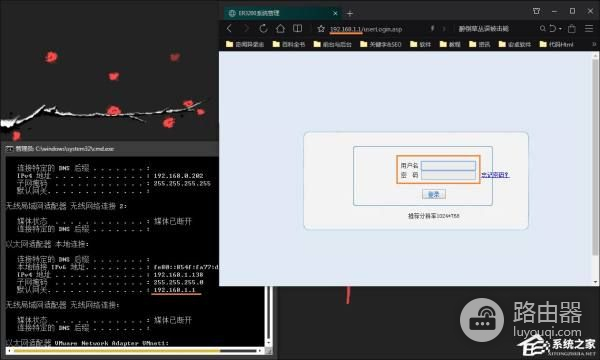
2、无线路由器下有个叫“MAC地址过滤”的功能。
这个功能指定某个MAC地址的设备能上网或者不能上网。
3、设备要上网,就一定要有网卡,每个网卡都有一个唯一的MAC地址(Media Access Control媒体访问控制),手机和电脑的MAC地址该如何查看呢?
电脑端:在命令提示符中输入:ipconfig/all 可以看到无线网卡和物理网卡的MAC;
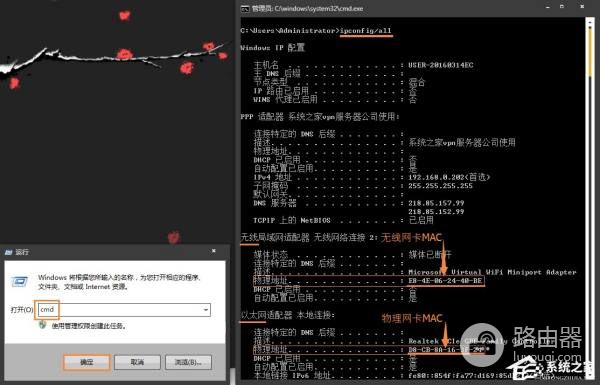
手机端:点击手机中的设置,打开“关于手机”进入“状态消息”,寻找WLAN MAC地址。
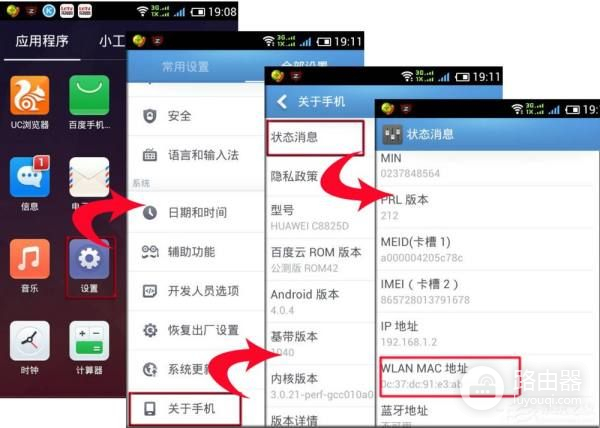
4、点击“添加新条目”。

5、这次我填入MAC地址的设备是允许上网的,而不是禁止的。
也就是只有我添加到路由器的MAC地址的设备才可以上网,其它的通通“靠边站”。
记得点“保存”。
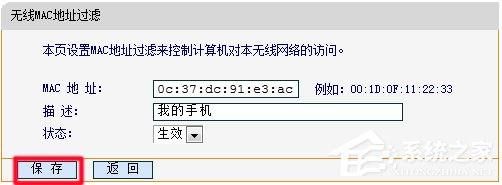
6、添加完,这里演示就只添加两条了,你自己可以再添点。
点选“允许列表中生效的MAC地址访问本无线网络”。
最重要的是要点“启用过滤”,要不然就真的白忙活一场了。
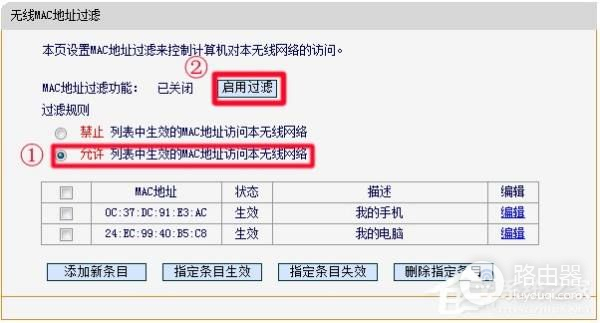
7、到这里就“功德圆满”了。
任你是黑客还是有WiFi万能钥匙,全都无用武之地。














